Virtual Modem PRO是一款专业的虚拟调制解调器。非常好用的虚拟调制解调软件Virtual Modem PRO。它主要帮助用户虚拟化您的硬件,然后使用虚拟串行端口技术创建软件虚拟IP调制解调器。创建的所有虚拟调制解调器都映射到操作系统中的虚拟串行端口。虚拟调制解调器完全模拟真实的硬件调制解调器。并复制其功能;虚拟调制解调器可以做更多的事情,因为它们使用包括Internet,VLAN和VPN在内的以太网代替了传统的电话线。与通过电话线的常规连接相比,这些调制解调器之间的连接更快,更可靠。通过使用TCP / IP协议与远程主机建立连接,该程序最多可以创建255个虚拟调制解调器,这些调制解调器与真实调制解调器完全相同。同时,它还支持Hayes AT命令;用户可以下载体验。
安装步骤:
1.用户可以单击本网站提供的下载路径下载相应的程序安装包

2.只需使用解压功能打开压缩包,双击主程序进行安装,弹出程序安装界面
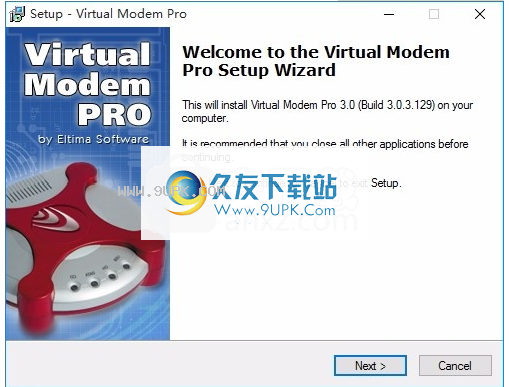
3.同意协议的条款,然后继续安装应用程序,单击“同意”按钮
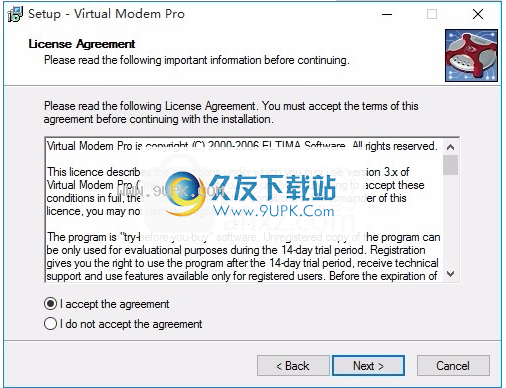
4.可以单击浏览按钮根据需要更改应用程序的安装路径
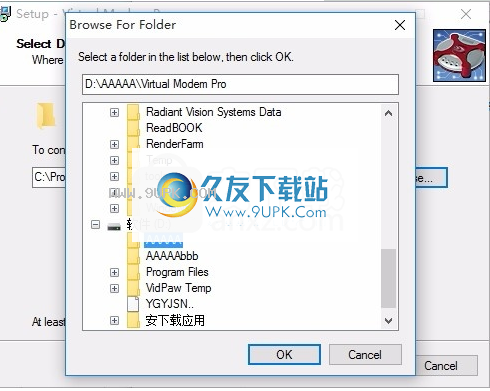
5.弹出以下界面,用户可以直接使用鼠标单击下一步按钮
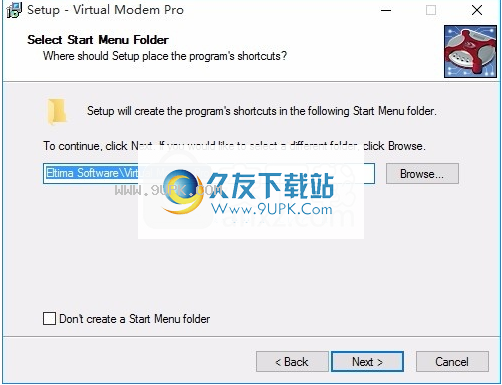
6.现在准备安装主程序,单击安装按钮开始安装。
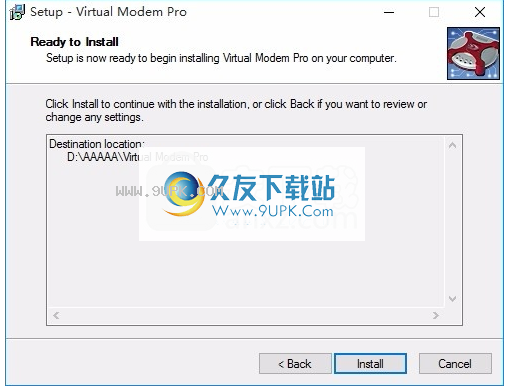
7.弹出应用程序安装进度栏的加载界面,等待加载完成
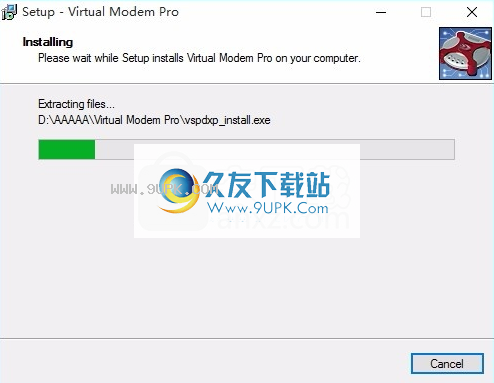
8.根据提示单击“安装”,弹出程序安装完成界面,单击“完成”按钮。

软件功能:
在系统中最多创建255个虚拟调制解调器
虚拟调制解调器与真实调制解调器完全相同,其他应用程序将永远不会看到硬件和虚拟调制解调器之间的差异。
Hayes(AT命令)兼容
完模拟的1类传真调制解调器
使用虚拟调制解调器将传真发送到Internet上的任何位置
支持所有主要的软件传真应用程序(Microsoft传真/ Ventafax / SnappyFax 2000 /强大的传真)
支持标准调制解调器S寄存器
通过TCP / IP线在虚拟调制解调器之间的链接比真正的空调制解调器电缆连接要快得多
并且仅取决于您的处理器速度,平均传输速度约为35-40 KB /秒
虚拟链接比普通物理链接更可靠
在系统引导期间(在用户登录之前)自动创建虚拟端口和调制解调器
用户友好的GUI和即时帮助,将Virtual Modem PRO配置为ISP拨号连接非常容易!
软件特色:
更快,更可靠的连接
虚拟调制解调器之间的连接比硬件调制解调器之间的连接更高,更可靠。
这仅取决于您的处理器速度
平均传输速度约为35-40 KB / s。
可以创建255个虚拟调制解调器
忘记使用常规的硬件调制解调器!
虚拟调制解调器的行为与真实调制解调器完全相同,它们还使用TCP / IP协议。
虚拟调制解调器的行为与真实调制解调器完全相同,并且应用程序将像使用硬件调制解调器一样交换数据。
释放桌子上的一些空间,停止在新的硬件调制解调器上花钱,并加快连接速度。
使用虚拟调制解调器PRO发送传真
从3.0版开始,Virtual Modem PRO模拟传真调制解调器(符合传真类别1协议)。
您可以设置并使用Win传真服务或任何第三方应用程序来从Internet上的任何主机发送/接收传真,而无需硬件调制解调器
通过使用快速可靠的虚拟调制解调器,您可以节省购买传真机和发送长途传真的费用!
使用说明:
虚拟调制解调器架构
虚拟调解调器PRO的精髓
Virtual Modem PRO提供的主要优点是速度和可靠性。
如果您正在使用应用程序通过常规电话线(PSTN-公共交换电话网)向远程主机发送数据或从远程主机接收数据,但希望使用更快的以太网络(VPN,WAN,LAN / VLAN /无线本地)区域网络等),那么Virtual Modem PRO是您的最佳选择!
确实,重写当前的应用程序可能需要数月甚至数年的开发,调试和测试,并且在当今繁忙多变的世界中可能不是一种选择。 Virtual Modem PRO是一种低成本解决方案,可充当电话线和Ether之间的中间件
净。这意味着虚拟调制解调器(一旦安装)将被操作系统(并因此被任何其他应用程序)识别为标准物理调制解调器,但是它使用TCP / IP协议向另一端发送和接收数据(起作用)。作为IP调制解调器)。
TCP / IP协议是一种可靠的,面向连接的传输机制,可以确保数据在Internet上的两个端点之间完整,完整且无错误地到达。
此方法的另一个优点是客户机/服务器体系结构,可以确保双向连接并确保将数据发送到正确的主机。请注意,虚拟调制解调器可以随时充当客户端或服务器,但是服务器调制解调器只能接受一个连接。
两种架构之间的差异
通过电话线在两个端点之间建立连接链接的传统方法是使用远程电话号码。呼叫者发起连接(呼叫),并且呼叫者接受该连接。建立连接后,应用程序本身通常会处理所有数据流。

虚拟调制解调器的用法不同。从应用程序的角度来看,没有任何变化:调用方仍将启动该链接,并且在成功连接之后它将发送数据。但是,用户必须执行在两个主机上设置Virtual Modem PRO应用程序的中间步骤。首先,他/她必须决定呼叫谁。将启动呼叫的主机必须配置为客户端,另一方面,接收方必须配置为服务器。
基本上,为了设置服务器,您必须提供TCP / IP端口号,服务器将在其中侦听传入的连接。确保它不会干扰计算机上运行的其他服务,例如DNS,邮件,HTTP和其他服务。我们建议您使用从1024(最多65535)开始的未保留的TCP / IP端口。
如果您的公司使用防火墙,请确保所选端口未被阻止,否则连接将失败。要设置客户端,必须为其提供服务器的IP编号(用于标识网络中计算机的唯一编号)和TCP / IP端口(应已选择)。
请注意,将计算机设置为客户端(呼叫方)并不一定意味着它只会发送数据,而服务器(收件人)将仅接收数据。虚拟调制解调器PRO允许两种发送方式,但是将使用虚拟调制解调器PRO的应用程序只能发送或接收。
基本上,客户端与服务器之间的区别在于,客户端始终在启动连接,而服务器始终负责接受或拒绝连接。
接口用法
实际上,Virtual Modem Pro是使用虚拟串行端口技术在系统中创建,配置和管理虚拟调制解调器的配置实用程序。
创建虚拟调制解调器后,您不再需要启动配置实用程序,除非您想要更改调制解调器的配置参数或检查调制解调器的状态。与真实调制解调器类似,它们是在操作系统启动期间在用户登录之前创建的。
本节概述了配置实用程序界面,并为您提供了使用虚拟调制解调器的基本思想。
主视窗
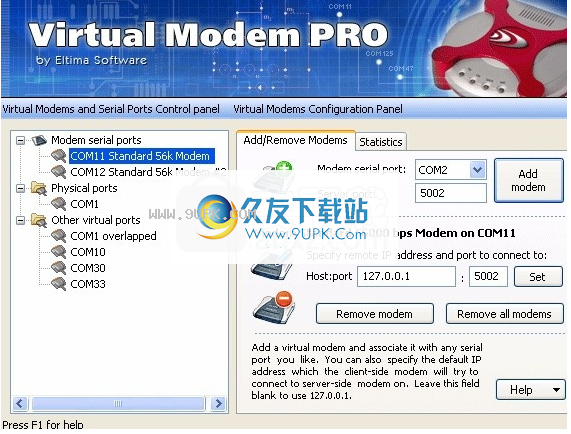
通过配置实用程序的主窗口,您可以轻松访问所有必要的选项,例如评估,删除和查看可用虚拟调制解调器的完整统计信息以及添加新的虚拟调制解调器。在此可以区分以下项目:
系资源管理器
配置实用程序左侧的树形视图是当前系统配置的实时表示。它不仅显示虚拟的,而且显示系统中存在的实际(物理)串行端口以及其他Eltima产品创建的现有虚拟串行端口(串行端口)。线路分配器,VSPD XP等)。 Virtual Modem Pro创建的虚拟串行端口在“调制解调器串行端口”部分下分组。每个虚拟串行端口由此窗口中的相应条目表示。您可以选择所需的串行端口,只需单击鼠标左键。
控制面板控制面板包含以下选项卡:
添加/删除调制解调器
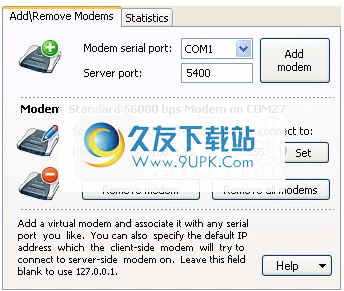
此选项卡提供添加/删除虚拟调制解调器,编辑调制解调器配置设置,调用用户手册以及注册Virtual Modem Pro(“帮助”按钮)的功能。
“调制解调器串行端口”(Modem Serial Port)组合框允许您选择新的虚拟调制解调器将连接到的虚拟串行端口。总共最多可以在系统中创建255个虚拟调制解调器。如果所选的串行通信端口不存在,它将由Virtual Modem Pro自动创建(无需重新启动)。其他应用程序可以通过与物理端口相同的方式访问新创建的端口。
串行端口。
“服务器端口”文本框定义了本地虚拟调制解调器将侦听的TCP / IP端口。其他主机(客户端)将使用此端口连接到此PC。您可以输入1到65535之间的任何数字,但是请确保它不会干扰网络上的任何其他服务(DNS,邮件,HTTP,SMB等)。如有疑问,请联系系统管理员以查找可以使用的任何免费TCP端口。如果使用个人防火墙,请确保未阻止指定的端口(有关更多信息,请参见FAQ页面)。添加虚拟调制解调器后,它可以接受指定TCP端口上的传入连接。
为了能够调用远程虚拟调制解调器,必须指定远程主机的IP地址(或标准域名)和TCP端口(应与远程主机的IP地址匹配)。在“主机:端口”文本字段中键入所需的参数,然后按“设置”按钮。如果使用个人防火墙,请确保未阻止指定的端口(有关更多信息,请参见FAQ页面)。添加虚拟调制解调器并将远程主机配置为服务器后,可以在两个主机之间建立链接。
您可以通过单击“删除调制解调器”按钮来删除在“系统资源管理器”树中选择的虚拟调制解调器。为了删除系统中的所有虚拟调制解调器,请单击“删除所有调制解调器”按钮。请注意,如果系统上没有虚拟调制解调器,则这些按钮将被禁用(显示为
“帮助”按钮提供以下选项:启动用户手册(阅读),访问Eltima的主页(需要Internet连接),输入注册码并获得有关Virtual Modem Pro的简要信息(版本和内部版本号,技术支持行) )等等。 。

统计
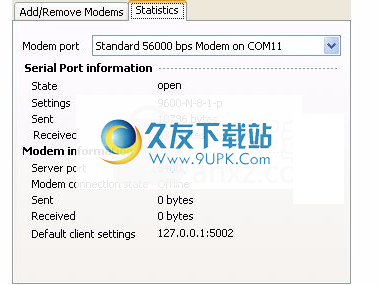
“统计信息”选项卡显示有关虚拟串行端口和虚拟调制解调器的常规信息。其中包括端口/调制解调器状态,发送/接收的字节数,串行端口配置设置等。为了选择必要的串行端口/调制解调器,请使用“调制解调器端口”组合框。虚拟串行端口配置字符串由4或5个项目组成(如果Flow Control设置为None,则将其省略),以短划线分隔
波特率定义了串行端口的波特率。可能的值是:110、300、600、1200、2400、4800、9600、14400、19200、38400、56000、57600、115200、128000和256000.默认值为9600。
奇偶校验定义为以下值之一:(E)ven,(O)dd,(M)ark,(S)pace或(N)one。 (N)默认情况下一个。
数据位定义数据包中的数据长度。可能的值为:5、6、7和8.默认值为7位。
停止位定义了多个停止位。可能的值是:“ 1”,“ 1,5”和“ 2”。默认值为“ 1”。
手流定义流控制值。可能的值为:硬件(P),Xon / Xoff(X)和无(忽略)。默认值为“无”。
应用目的
添加虚拟调制解调器
要添加虚拟调制解调器,请执行以下操作:
在“配置面板”中选择“添加/删除调制解调器”选项卡。
从“调制解调器串行端口”组合框中选择将虚拟调制解调器分配给的串行通信端口。请注意,您将无法选择使用的端口。
指定将用于接受传入连接的TCP端口
。您可以输入1到65535之间的任何数字,但是请确保它不会干扰其他网络服务(DNS,邮件,HTTP,SMB等)。
单击“添加调制解调器”按钮。
成功创建后,您将看到确认消息:

成功添加虚拟调制解调器后,它可以接受传入呼叫。
为了能够发起呼叫,您必须指定远程主机IP地址和端口(即,将其配置为客户端)。
指定远程主机的IP地址和TCP端口(设置客户端)
在“配置面板”区域中,选择“添加/删除调制解调器”选项卡。
在相应的“主机:端口”文本字段中,键入远程主机的IP地址(或标准域名)和TCP端口。请注意,TCP端口必须与在远端设置的“服务器端口”值匹配。
点击“设置”按钮。
分配客户端调制解调器设置后,您将能够使用您的应用程序来调用其他虚拟调制解调器(服务器)。
删除虚拟调制解调器
要删除虚拟调制解调器,请执行以下操作:
右键单击一次,然后在系统资源管理器中选择虚拟调制解调器。
转到“配置面板”区域中的“添加/删除调制解调器”选项卡(如果尚未激活)。
单击删除调制解调器”按钮以删除所选的虚拟调制解调器。
根据需要重复上述步骤多次,以删除现有的虚拟调制解调器。要删除所有虚拟调制解调器,请单击“删除所有调制解调器”按钮。
请注意,仅当两个端口都关闭时才可以删除虚拟调制解调器(未使用调制解调器)。
使用虚拟调制解调器连接两台计算机
如何使用虚拟调制解调器连接两台计算机
为使用Virtual Modem PRO连接两台PC,必须将其安装在两台计算机上,将一台计算机设置为客户端(一台将启动连接,即拨号到远程主机),另一台计算机作为服务器。 (它将等待呼叫并做出响应)。除了创建虚拟调制解调器外,您还必须配置一个将使用虚拟调制解调器在两台计算机之间建立链接的应用程序。在这里,我们将描述标准的Windows超级终端和拨号配置向导。
假设您已将Virtual Modem PRO安装到Internet / WAN / LAN上的两台计算机中,其中一台具有IP 192.168.0.1,另一台PC具有IP 192.168.0.2。我们将使用IP 192.168.0.1作为服务器,并使用192.168.0.2作为客户端配置主机。请注意,提到的IP仅是示例。您必须提供分配给PC的实际静态IP地址。如果不确定,请咨询您的Internet提供商或系统管理员。最终配置如下图所示。

将Virtual Modem PRO设置为服务器
在“配置面板”中选择“添加/删除调制解调器”选项卡。
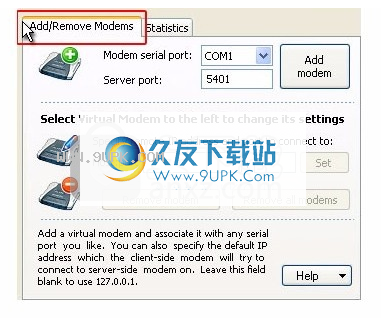
从“调制解调器串行端口”组合框中选择将虚拟调制解调器分配给的串行通信端口。例如,让我们选择COM10。请注意,您将无法选择使用的端口。
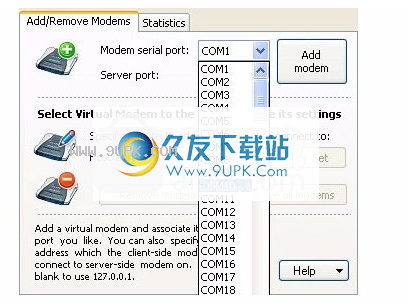
指定将用于接受传入连接的TCP端口。您可以输入1到65535之间的任何数字,但是请确保它不会干扰其他网络服务(DNS,邮件,HTTP,SMB等)。让我们选择一个等于12345的TCP端口。

单击“添加调制解调器”按钮。
成功创建后,您将看到确认消息:
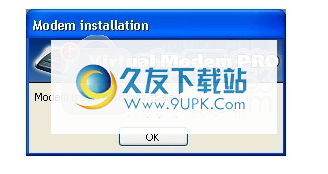
要检查调制解调器设置,请切换到“统计信息”标签:
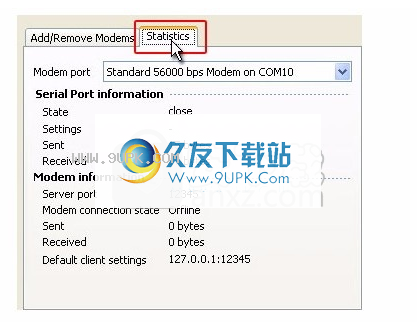
成功添加虚拟调制解调器后,它可以接受传入呼叫。为了能够发起呼叫,您必须指定远程主机IP地址和端口(即,将其配置为客户端)。
将Virtual Modem PRO设置为客户端
在“配置面板”区域中,选择“添加/删除调制解调器”选项卡。
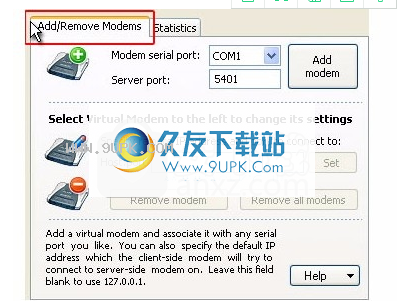
从“调制解调器串行端口”组合框中选择将虚拟调制解调器分配给的串行通信端口。例如,让我们选择COM11。请注意,您将无法选择使用的端口。
单击“添加调制解调器”按钮。
现在,在左侧面板中选择新创建的调制解调器,然后在相应的“主机:端口”文本字段中键入远程主机IP地址(或完全限定域名)和TCP端口。请注意,TCP端口必须与在远端设置的“服务器端口”值匹配。在我们的情况下,您应该输入192.168.0.1:12345
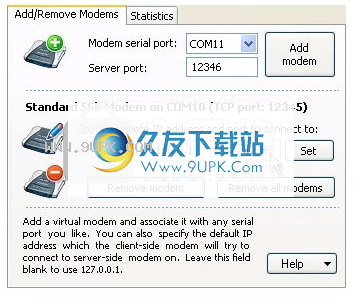
点击“设置”按钮。
要检查调制解调器设置,请切换到“统计信息”标签:
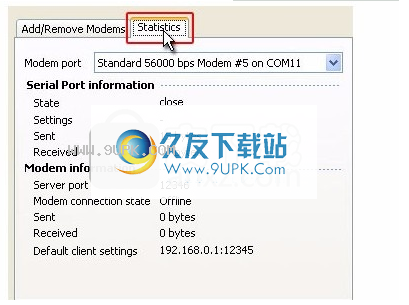
Virtual Modem PRO是一种中间件,可以充当您的应用程序和Internet之间的中间人。由于每个特定的应用程序都是不同的
接下来,我们将介绍如何设置标准的Windows超级终端实用程序(“程序文件”->“附件”->“通信”->“超级终端”)并使用Windows拨号连接向导来连接两台计算机。
设置超级终端
确保两台计算机上均安装了该软件。客户端和服务器设置基本相同,但是只有分配给终端的通信设置不同。我们将在下面重点介绍不同之处。要配置超级终端,请执行以下步骤:
使用“开始”菜单启动超级终端。
输入此连接的任何名称。例如,对于将接受呼叫的计算机,键入“服务器”,对于将发起呼叫的计算机,键入“客户端”。单击“确定”按钮继续。
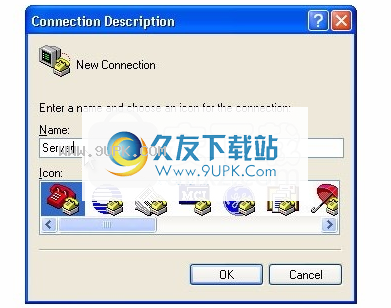
在“连接方式...”组合框中,分别为服务器和客户端选择“ COM10”和“ COM11”选项。完成后,单击“确定”按钮。
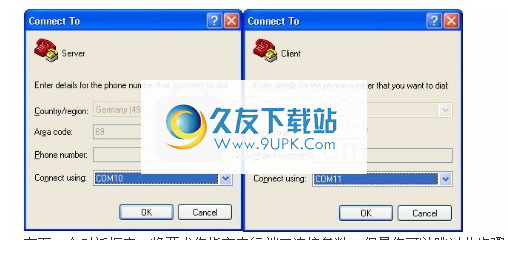
在下一个对话框中,将要求您指定串行端口连接参数,但是您可以跳过此步骤,因为Virtual Modem PRO会在握手过程中自动设置它们。
在设置两个终端的配置参数之后,您可以键入Hayes命令以建立连接。请注意,如果您使用自己的应用程序,则根本不需要键入任何命令,只需按必要的按钮或选择选项即可建立链接。但是,对于超级终端,我们将手动创建链接。在客户端上输入“ ATDT192.168.0.10:12345”,然后按“ Enter”。当在服务器端看到“ RING”时,键入“ ATA”并按“ Enter”以接受呼叫。这将在两个主机之间建立连接。调制解调器将切换到数据模式。有关Hayes命令的更多信息,请检查Supported Hayes Commands页面。

使用拨号连接向导来建立连接:
服务器端调制解调器(将接受传入呼叫的主机)
使用“开始”菜单(“开始”->“设置”->“控制面板”->“网络连接”->“创建新连接”)启动连接向导。
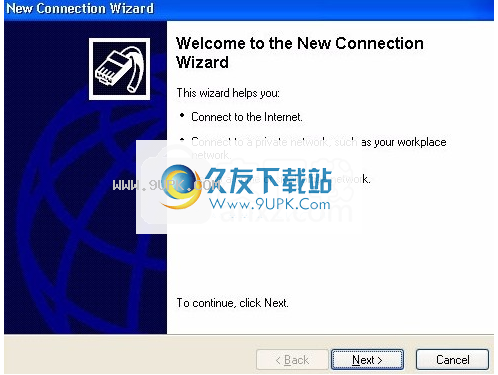
选择“设置高级连接”选项。
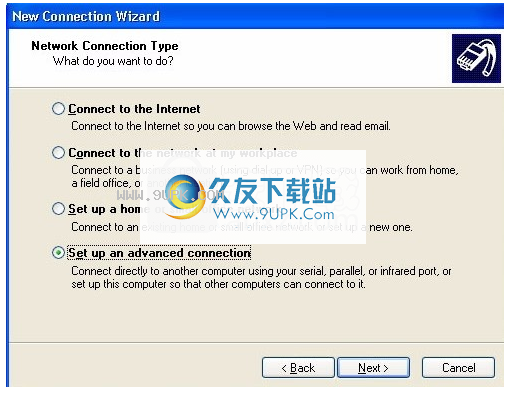
选择“接受传入连接”选项。
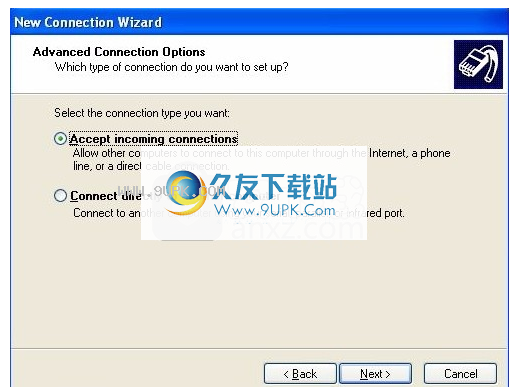
选择将接受呼叫的虚拟调制解调器。
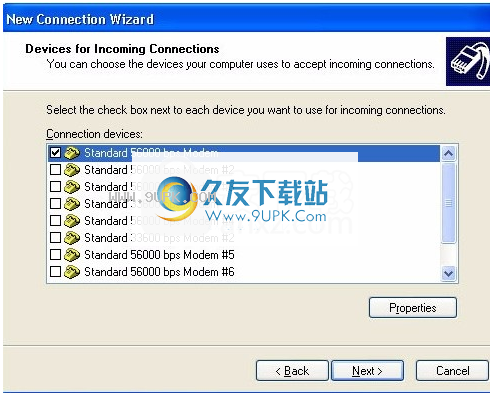
在下一个对话框中,按“下一步”按钮继续。
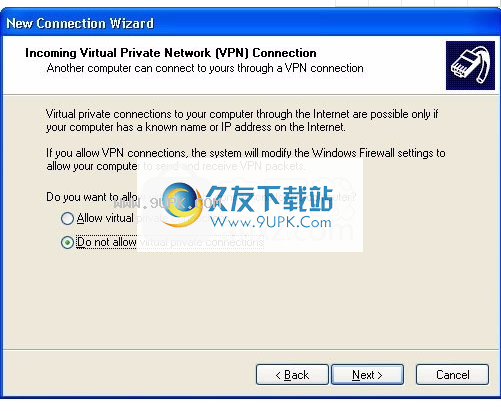
选择用于授权过程的用户。如果所选的用户帐户具有密码,则在创建客户端连接时应指定密码。
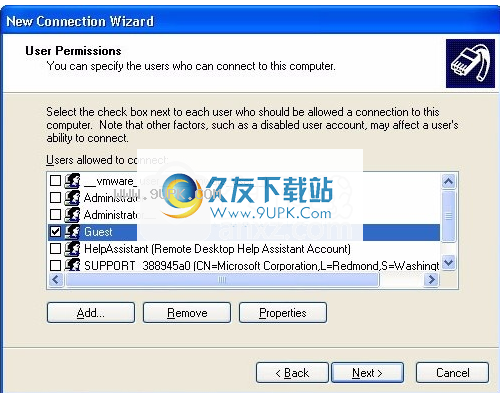
确保启用“ Internet协议(TCP / IP)”选项,然后单击“下一步”按钮继续。
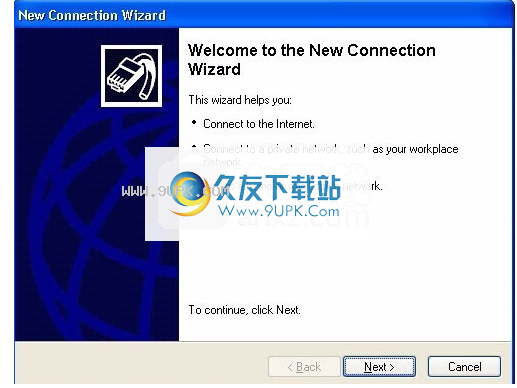
最后,单击“完成”按钮以完成“新建连接向导”对话框。
客户端调制解调器(发起呼叫的主机)
使用“开始”菜单(“开始”->“设置”->“控制面板”->“网络连接”->“创建新连接”)启动连接向导。
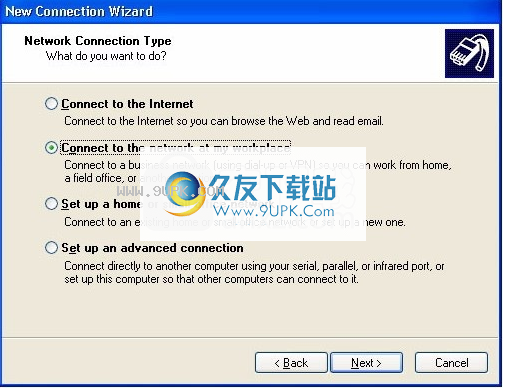
启用“在我的工作场所连接到网络”选项,然后单击“下一步”。

启用“在我的工作场所连接到网络”选项,然后单击“下一步”。
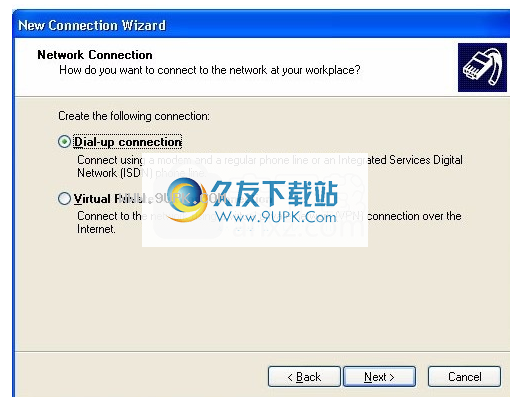
选择“拨号连接”选项。
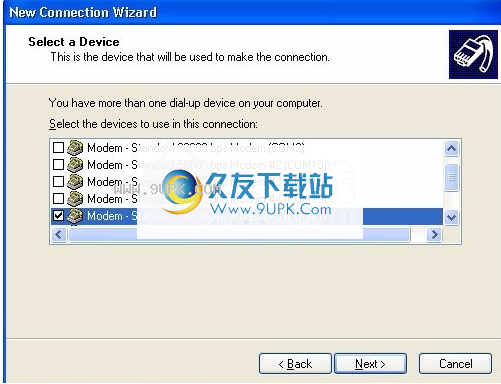
选择连接到COM11的虚拟调制解调器。
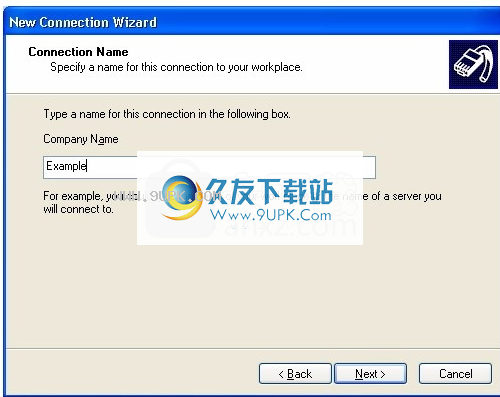
输入此连接的任何名称,然后单击“下一步”按钮。
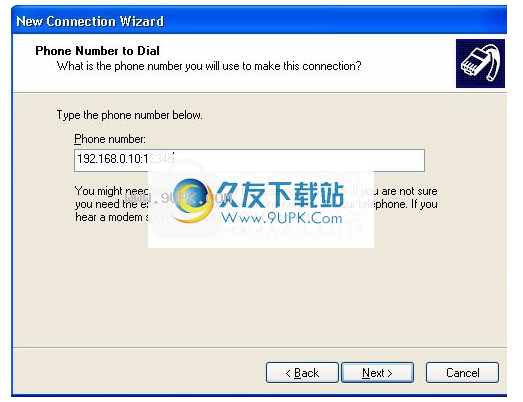
输入服务器的IP地址和要连接的TCP端口。在我们的情况下,它是“ 192.168.0.10:12345”。
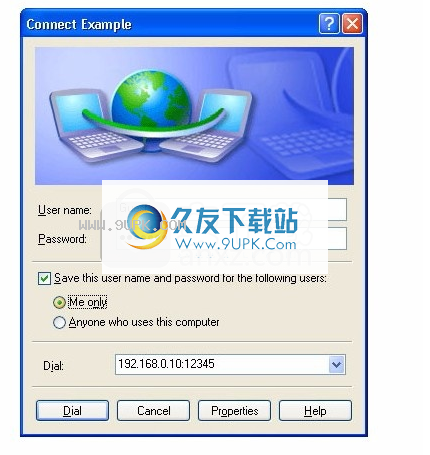
单击“完成”按钮以完成向导对话框。
一旦配置了客户端调制解调器,就可以呼叫服务器。为此,必须指定在服务器端连接向导对话框中选择的用户名和密码(如果需要)。

![Srun3000深澜校园客户端2014[校园宽带计费系统] 最新正式版](http://pic.9upk.com/soft/UploadPic/2016-1/20161289391021939.gif)




 旅游攻略网
旅游攻略网 鸵鸟旅行网
鸵鸟旅行网 来来旅行
来来旅行 途牛旅游
途牛旅游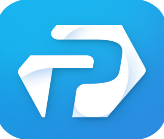 票付通
票付通 途牛精选
途牛精选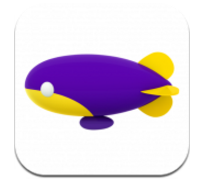 同程旅行
同程旅行 携程旅行app
携程旅行app 飞猪购票
飞猪购票 神奇旅行
神奇旅行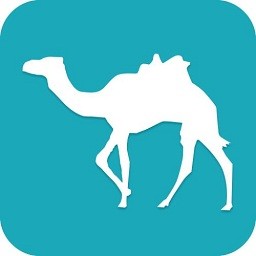 去哪儿旅行网手机版
去哪儿旅行网手机版 美团
美团 charles windows是一款专业的网络封包分析软件。需要网络封包分析软件的你可以来试试charles windows。
charles windows是一款专业的网络封包分析软件。需要网络封包分析软件的你可以来试试charles windows。  wireshark是一款功能强大的网络分析工具软件。需要网络协议分析仪的你可以来试试wireshark。
wireshark是一款功能强大的网络分析工具软件。需要网络协议分析仪的你可以来试试wireshark。 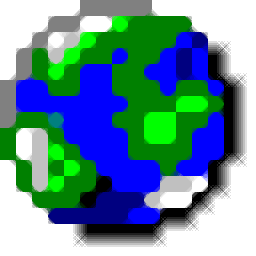 Web Change Monitor是一款功能强大的网页监控系统。对于网页监控久友下载站小编推荐Web Change Monitor。
Web Change Monitor是一款功能强大的网页监控系统。对于网页监控久友下载站小编推荐Web Change Monitor。  SyncBackPro是一款专业的电脑同步备份软件。有了SyncBackPro你就再也不用害怕因为电脑崩溃意外丢失数据了。
SyncBackPro是一款专业的电脑同步备份软件。有了SyncBackPro你就再也不用害怕因为电脑崩溃意外丢失数据了。  ManageEngine OPManager是一款专业的网络监控系统软件。网络监控软件中的佼佼者ManageEngine OPManager。
ManageEngine OPManager是一款专业的网络监控系统软件。网络监控软件中的佼佼者ManageEngine OPManager。  QQ2017
QQ2017 微信电脑版
微信电脑版 阿里旺旺
阿里旺旺 搜狗拼音
搜狗拼音 百度拼音
百度拼音 极品五笔
极品五笔 百度杀毒
百度杀毒 360杀毒
360杀毒 360安全卫士
360安全卫士 谷歌浏览器
谷歌浏览器 360浏览器
360浏览器 搜狗浏览器
搜狗浏览器 迅雷9
迅雷9 IDM下载器
IDM下载器 维棠flv
维棠flv 微软运行库
微软运行库 Winrar压缩
Winrar压缩 驱动精灵
驱动精灵